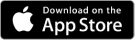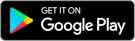Basis -Checkliste
Stellen Sie sicher, dass Sie die neuesten verwenden Blueair App (Woher weiß ich, ob ich die neueste Version des Blueair App?)
Stellen Sie sicher, dass Ihr Internet ausgeführt wird.
Wenn Sie ein VPN (virtuelles privates Netzwerk) verwenden, deaktivieren Sie Ihr VPN von Ihrem Handy und Router, während Sie die verwenden Blueair App.
Stellen Sie sicher, dass Sie ein 2,4 -GHz -Netzwerk verwenden. Bitte wenden Sie sich bei Bedarf an Ihren Netzwerklieferanten.
Wenn Sie versuchen, einen Luftreiniger von Protect oder DustMagnet ™ zu verbinden Blueair App zum Zugriff auf den Bluetooth
Bitte beachten Sie, dass, wenn der Wi-Fi-Router und der Luftreiniger zu weit voneinander entfernt sind oder durch dicke Wände getrennt sind, die Signalstärke niedrig sein kann. Um eine geringe Signalstärke zu vermeiden, stellen Sie bitte sicher, dass Ihr Luftreiniger und Ihr intelligentes Gerät während der ersten Paarung in der Nähe Ihres Wi-Fi-Routers liegen.
Fortgeschrittene Schritte
Sobald Sie die obige grundlegende Checkliste bestätigt haben, finden Sie hier weitere Schritte zur Fehlerbehebung, um zu versuchen, Ihren Luftreiniger mit der App zu verbinden.
Ausschalten und den Stecker ausziehen Blueair Luftreiniger und 30 Sekunden warten
Schließen Sie dann an und schalten Sie den Luftreiniger ein und warten Sie 2 Minuten
Melden Sie sich von Ihrem aus Blueair App -Konto und erneut anmelden
Öffne deine Blueair App und prüfen Sie, ob Ihr Luftreiniger auf der Startseite angezeigt wird
Wenn Ihr Luftreiniger nicht in der gefunden wird Blueair App:
Klicken Sie auf das Produkt anschließen und befolgen Sie die Anweisungen in der App
Überprüfen Sie, ob Ihr Luftreiniger online angezeigt wird
Wenn Ihr Luftreiniger online ist, versuchen Sie, die Lüftergeschwindigkeit über die App zu ändern, um zu bestätigen, dass das Gerät angeschlossen ist.
Wenn Ihr Luftreiniger in der gesehen wird Blueair App, erscheint aber offline:
Löschen Sie Ihren Luftreiniger aus der App (Anweisungen hier)
Klicken Sie auf das Produkt anschließen und befolgen Sie die Anweisungen in der App
Überprüfen Sie, ob Ihr Luftreiniger online angezeigt wird
Wenn Ihr Luftreiniger online ist, versuchen Sie, die Lüftergeschwindigkeit über die App zu ändern, um zu bestätigen, dass das Gerät angeschlossen ist.
Wenn Ihr Luftreiniger immer noch nicht an die App angeschlossen werden kann:
Starten Sie Ihren Wi-Fi-Router neu
Melden Sie sich ab und melden Sie sich erneut an Blueair App
Öffne deine Blueair App, klicken Sie auf Produkt anschließen und befolgen Sie die Anweisungen in der App.
Wenn Ihr Luftreiniger online ist, versuchen Sie, die Lüftergeschwindigkeit über die App zu ändern, um zu bestätigen, dass der Luftreiniger verbunden ist.
Mein Luftreiniger kann keine Verbindung zu Wi-Fi herstellen:
Wenn Ihr Gerät immer noch nicht mit der App eine Verbindung herstellt, können Sie anstelle Ihres WLAN vorübergehend versuchen, Ihre private mobile Hotspot-Verbindung (3G/4G/5G) zu verwenden:
Öffnen Sie die Einstellungen in Ihrem intelligenten Gerät> Hotspot aktivieren
Öffnen die Blueair App und befolgen Sie die Anweisungen, um Ihre Verbindung herzustellen Blueair Gerät.
Wenn Ihr Luftreiniger online ist, versuchen Sie, die Lüftergeschwindigkeit über die App zu ändern, um zu bestätigen, dass der Luftreiniger verbunden ist.
Wenn sich Ihr Luftreiniger über den mobilen Hotspot, jedoch nicht über Wi-Fi, verbindet, müssen Sie das Problem auf Ihrem Wi-Fi/Router-System weiterhin beheben.
Herunterladen der Blueair App zu einem anderen intelligenten Gerät kann ausschließen, ob das Problem mit Ihrem Mobiltelefon liegt oder nicht. Melden Sie sich bei der App an und befolgen Sie die Anweisungen, um Ihren Luftreiniger zum neuen Smartphone oder Tablet hinzuzufügen.
Wenn Sie eine solide Wi-Fi-Verbindung haben, aber immer noch Probleme haben, wenden Sie sich bitte an Ihre Blueair Kundenbetreuung, damit wir versuchen können, dies gemeinsam zu lösen.
Bitte lassen Sie die Seriennummer oder die MAC -Adresse Ihres Luftreinigers zur Hand.